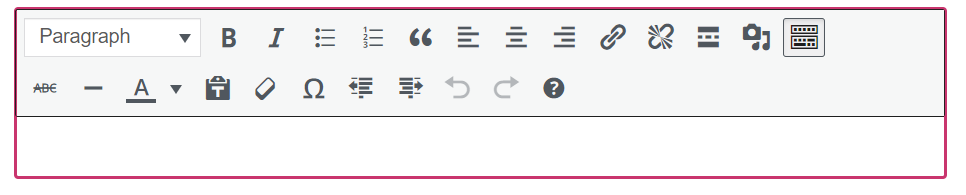Blok Klasik memiliki pengalaman penyuntingan lama yang sama seperti di editor blok WordPress. Panduan ini berisi cara menggunakan blok klasik di situs Anda.
Dalam panduan ini
Untuk menambahkan blok Klasik, klik ikon + Penyisip Blok dan cari “klasik”. Klik untuk menambahkan blok ke pos atau halaman.
💡
Anda juga dapat menggunakan keyboard untuk mengetikkan /klasik pada baris baru dan menekan enter untuk menambahkan blok Klasik baru dengan cepat.

Panduan lebih lanjut tentang cara menambahkan blok terdapat di sini.
Setelah menambahkan blok, Anda dapat mengedit teks yang ditambahkan sesuai keinginan di editor klasik menggunakan alat yang disediakan.
Jika Anda mengeklik blok, bilah peralatan pilihan akan muncul di atasnya:
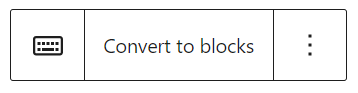
Bilah peralatan blok Klasik memiliki pilihan berikut:
Anda dapat mengubah semua konten di blok Klasik menjadi blok individual yang dapat disunting. Pilihan ini berguna jika Anda ingin menambahkan lebih banyak fitur yang disediakan oleh editor blok, seperti Kolom, Tombol, Galeri, dan lainnya.
Ketika Anda mengonversi post atau halaman dari editor klasik, post atau halaman akan muncul di blok Klasik sesuai pengaturan asal. Anda dapat melanjutkan penyuntingan di blok Klasik atau mengonversi ke blok individual.
Ketika Anda mengeklik elipsis (tiga titik) di bilah peralatan, pilihan tambahan akan muncul termasuk pengaturan untuk menyunting konten sebagai HTML. Penjelasan pilihan lainnya.
Blok Klasik berisi pilihan yang sama seperti Editor Klasik, periksa panduan Editor Klasik kami untuk membaca penjelasan tentang setiap pilihan yang ditampilkan di bawah ini: